word怎么设置项目编号左侧编号数字为上标-word教程
如果你不知道如何在Word中将项目编号的左侧数字设为上标,请看以下步骤。
1、首先找到需要编辑的word文档,双击打开,进入编辑页面。
2、在编辑区中,选中需要设置左侧编号数字为上标的“项目编号关联文本”。
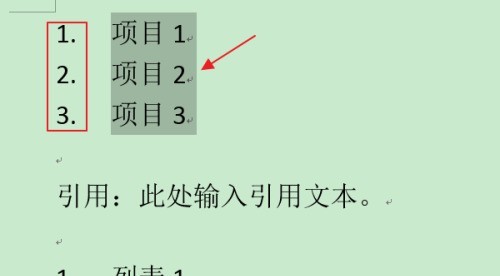
3、在上方切换到“开始”选项卡。
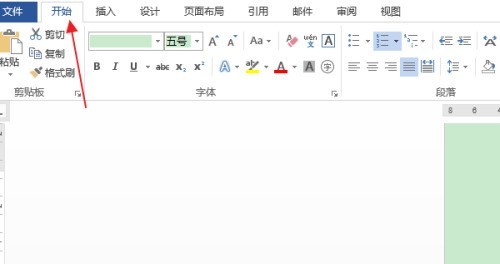
4、点击段落组的“编号”下拉按钮。

5、在下拉列表中,点击“定义新编号格式”。
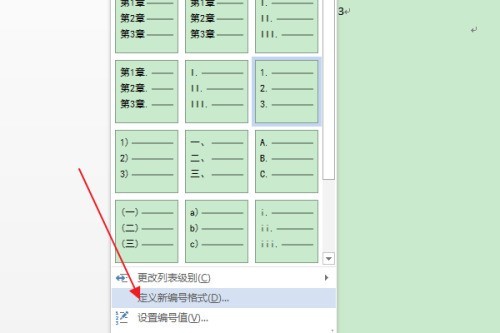
6、在弹出“定义新编号格式”对话框中,点击“字体”。
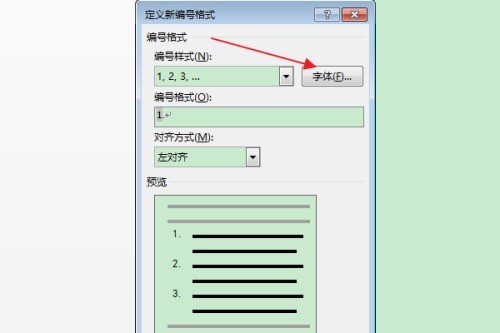
7、在弹出“字体”对话框中,勾选效果栏中“上标”,点击确定。
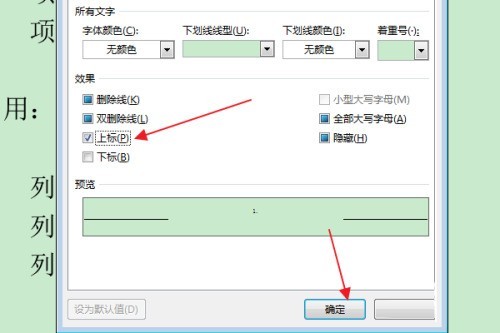
8、返回“定义新编号格式”对话框,点击下方的确定按钮。
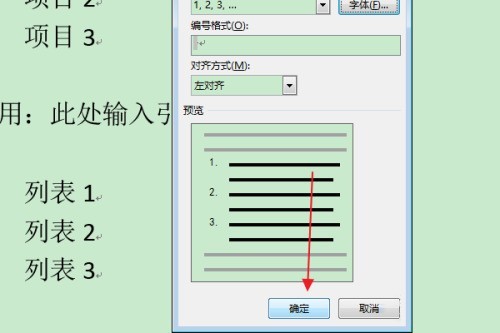
9、返回编辑区,可以看到选中项目编号左侧编号数字已被设置为上标。
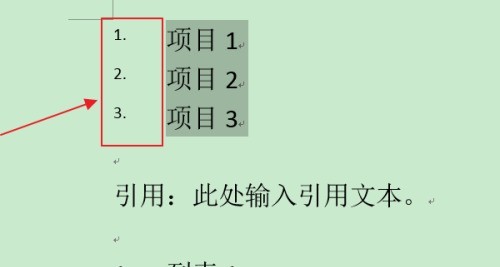
以上就是小编带来的word怎么设置项目编号左侧编号数字为上标,希望对你们有所帮助。
文章标题:word怎么设置项目编号左侧编号数字为上标-word教程
文章链接://www.hpwebtech.com/jiqiao/91067.html
为给用户提供更多有价值信息,ZOL下载站整理发布,如果有侵权请联系删除,转载请保留出处。
相关软件推荐
其他类似技巧
- 2024-06-12 13:08:022024年办公软件市场调查:五款免费软件哪款更受欢迎
- 2024-06-12 13:01:022024年办公软件推荐之8款办公软件
- 2024-06-12 12:47:012024年办公软件功能全面还是简洁易用?哪个更重要?
- 2024-05-26 10:25:022024年8款bak文件软件:功能全面,下载量激增
- 2024-05-26 10:24:012024年8款bak文件软件:高人气背后的秘密
- 2024-05-26 10:20:012024年五款免费的bak文件软件:哪个是首选?
- 2024-05-26 10:07:012024年Bak文件软件:让数据永不丢失的秘诀
- 2024-01-09 13:43:39word将名单中姓名进行对齐排列的操作步骤
- 2024-01-09 13:43:37word表格金额小写变大写的详细教程
- 2024-01-09 13:42:00word批量修改错别字的操作教程
office 2013 64位软件简介
Office 2013是微软推出的新一代office办公软件。Office 2013重点加强了云服务项目,采用了全新的Merto界面,使用户更加专注于内容,配合Windows 8的触控使用,增强触屏功能,实现了云服务端,计算机,平板电脑,手机等智能设备的同步更新。Office 2013包括Word、PowerPoint、Excel、OutlookOneNote、Access、Publisher... 详细介绍»









